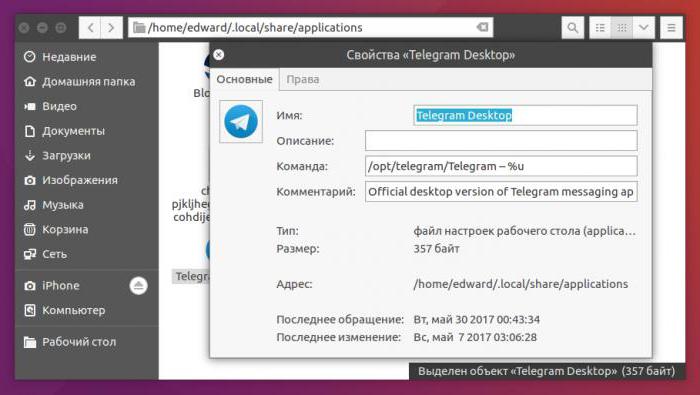Come rimuovere le frecce da Windows 7 scorciatoie
Utente attento del funzionamento del computeril sistema operativo Windows, di certo ha attirato l'attenzione di un insolito tipo di icone del desktop: aspetto pulito di ciascuna immagine deturpa l'immagine di una piccola freccia nell'angolo in basso a sinistra. Non è chiaro quali sono gli obiettivi perseguiti dagli sviluppatori del sistema della Microsoft distinti, imponendo su ciascuno (icona) freccia etichetta, ma come si dice, che è - vale a dire, tutti noi, e ora è necessario capire come rimuovere le frecce dalle scorciatoie. Il tipo di icone con una freccia e senza di essa sono due grandi differenze. Vale la pena solo una volta di guardare l'aspetto del desktop con icone normali per diventare un avversario ardente di immagini di frecce sulle etichette. Questo è indirettamente evidenziato dalla domanda "come rimuovere le frecce dalle scorciatoie in Windows 7", spesso poste ai forum tematici. Gli interi rami sono dedicati alla soluzione.
Le icone del desktop non cambiano. Semplicemente, sovrappongono anche l'immagine della freccia (il cosiddetto livello o sovrapposizione). Il compito è spegnerlo.
Ci sono diversi modi per rimuovere le freccecon scorciatoie windows 7: automatico, semi-automatico e manuale. Il primo è realizzato utilizzando vari programmi per mettere a punto i parametri nascosti del sistema operativo (tweakers). Praticamente ogni tale programma offre tale opportunità. Anche nell'antica applicazione "XP Tweaker" del 2002 (a proposito, parzialmente funzionante in Seven) questa funzione è fornita. L'utilizzo di programmi di terze parti per aiutare a risolvere il problema "come rimuovere le frecce dai collegamenti di Windows 7", tuttavia, è consigliabile in caso di connessioni Internet ad alta velocità per scaricare il programma-tuner e mancanza di volontà di approfondire l'essenza della questione. Dopo tutto, cosa può essere più semplice che mettere un segno di spunta "Rimuovi frecce" (o in qualche modo in qualche modo). Il metodo è consigliato per quegli utenti che necessitano di altre funzionalità offerte dal tweaker.
Il metodo semi-automatico combina dueapparentemente, l'approccio opposto - software e manuale. Consiste nel scaricare da Internet i file precedentemente registrati da alcuni reg-file, che già contengono le modifiche necessarie per il registro di Windows. È sufficiente solo "eseguire" il file necessario in modo che la domanda "come rimuovere le frecce dalle scorciatoie di Windows 7" sia stata risolta. Di solito viene offerto il download di tre file (i nomi sono presi per un esempio): "Remove arrows", "Restore" e un file ico contenente un'immagine trasparente di 48x48. Quando si avvia "Rimuovi frecce", la sovrapposizione con la freccia viene sostituita da un'immagine trasparente (invisibile, ma esistente). Le versioni con due reg-file sono inferiori perché possono utilizzare i quadrati neri anziché le frecce. In questo caso, tutto è semplice: l'immagine della freccia viene cancellata, tuttavia, nulla viene sostituito. Di conseguenza, al suo posto - il quadrato nero dell'immagine mancante. Semi-automatico: è comodo e, soprattutto, un modo rapido - consigliato per l'uso.
A volte le persone chiedono "come rimuovere le frecce dalle scorciatoieWindows 7 manualmente? ". Per fare ciò, è necessario apportare modifiche al registro. Nelle versioni di Windows a Vista, la freccia potrebbe essere rimossa eliminando il parametro lsShortcut dal registro. Tuttavia, dopo averlo fatto in Vista - Win 8, l'utente dovrà affrontare l'impossibilità di correggere l'icona nella barra delle applicazioni, anche se la freccia scompare. Il problema con la barra delle applicazioni può anche essere risolto, ma ovviamente è irrazionale agire in questo modo.
È necessario creare un editor graficoimmagine trasparente 48 per 48, ad esempio, empty.ico e salvalo nella directory di Windows. Quindi eseguire regedit (Start - Esegui) e passare a "HKEY_LOCAL_MACHINE \ SOFTWARE \ Microsoft \ Windows \ CurrentVersion \ Explorer". Qui è necessario creare una sezione "Icone di shell", e in essa - un parametro di stringa denominato "29" e assegnargli il valore "C: \ Windows \ empty.ico, 0".
Per accettare le modifiche, resta il riavvio del computer o il riavvio di Explorer. È così semplice
</ p>